pdf-презентатор-консоль
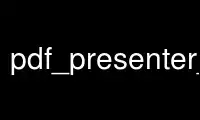
Это командная pdf-presenter-console, которую можно запустить в бесплатном хостинг-провайдере OnWorks, используя одну из наших многочисленных бесплатных онлайн-рабочих станций, таких как Ubuntu Online, Fedora Online, онлайн-эмулятор Windows или онлайн-эмулятор MAC OS.
ПРОГРАММА:
ИМЯ
pdfpc - консоль для презентаций PDF с поддержкой нескольких мониторов
СИНТАКСИС
pdfpc [варианты] PDF-файл
ОПИСАНИЕ
pdfpc - это программа просмотра презентаций на основе GTK для GNU / Linux, которая использует многопользовательские
вывод монитора, чтобы предоставить докладчику метаинформацию во время презентации. это
возможность отображать обычное окно презентации на одном экране, показывая при этом более сложные
обзор другого слайда, который также содержит информацию, например изображение следующего слайда.
как время осталось в презентации. pdfpc обрабатывает PDF-документы, которые можно создавать
с использованием почти всего современного программного обеспечения для презентаций.
Чтобы запустить pdfpc, просто введите
pdfpc файл.pdf
По умолчанию представление докладчика отображается на основном мониторе, а представление презентации - в
второй монитор (при условии, что у вас два монитора). Если вы хотите переключить дисплеи,
начните с опции -s (см. ниже).
ДОПОЛНИТЕЛЬНЫЕ ОПЦИИ
-д, --продолжительность=N
Продолжительность презентации в минутах, используемая для отображения таймера. Если не указано или если
указано значение 0, часы просто измеряют время в презентации.
-е, --время окончания=T
Время окончания презентации. (Формат: ЧЧ: ММ (24 часа))
-л, --последние минуты=N
Время в минутах, с которого таймер меняет свой цвет. (По умолчанию 5 минут)
-т, --начальное время=T
Время начала презентации, которое будет использоваться в качестве обратного отсчета. (Формат: ЧЧ: ММ (24 часа))
-С, --время дня
Отображение времени суток
-с, - переключатели-экраны
Переключите презентацию и экран докладчика.
-с, --отключить-кэш
Отключите кеширование и предварительный рендеринг слайдов, чтобы сэкономить память за счет скорости.
-з, - отключение сжатия
Отключите сжатие изображений слайдов, чтобы обменять потребление памяти на скорость.
(Средний коэффициент 30)
-грамм, --отключить-автогруппировку
Отключить автоматическое определение групп наложения. (По умолчанию: включено)
-С, --одноэкранный
Принудительно использовать только один экран
-Л, --list-действия
Список действий, поддерживаемых в конфигурационном файле (ах)
-ш, - окном
Запуск в оконном режиме
-З, --размер
Размер окна презентации в формате ширина: высота (включает оконный режим)
-н, --Примечания=P
Расположение заметок на странице PDF. Положение может быть левым, правым, верхним или
внизу (по умолчанию нет)
-час, --Помогите
Показывает помощь
КЛЮЧЕВЫЕ БИНДИНГИ
Это комбинации клавиш по умолчанию для pdfpc:
Правильно курсор ключ / Страница вниз / ВОЗВРАТ / Space / левый мышь кнопка
Перейти на один слайд вперед
Shift + Правильно курсор ключ / Страница вниз / ВОЗВРАТ / Space / левый мышь кнопка / мышь колесо
вниз or правую
Перейти на 10 слайдов
вниз курсор ключ
Перейти на один пользовательский слайд вперед (см. Наложений ниже)
левый курсор ключ / Страница up / Правильно мышь кнопка / мышь колесо up or оставил
Вернуться на один слайд
Shift + левый курсор ключ / Страница up / Правильно мышь кнопка
Вернуться на 10 слайдов
Up курсор ключ
Вернуться на один «слайд пользователя» (см. Наложений ниже)
Главная Перейти к первому слайду
Конец Перейти к последнему слайду
Возврат на одну позицию
Вернитесь в историю. Обратите внимание, что история определяется командами "перехода", а не обычными
движение скольжения.
Tab / средняя мышь кнопка
Обзорный режим
g Введите номер слайда, к которому нужно перейти
Дополнительная / равным / КП_Добавить / Кронштейн левый
Увеличить размер шрифта заметок
Минус / KP_Subtract / Кронштейн Правильно
Уменьшить размер шрифта заметок
Побег / q
Выход из pdfpc
b Выключите представление презентации (т.е. залейте его черным цветом)
n Редактировать заметку для текущего слайда
f Остановить текущий дисплей презентации (дисплей докладчика по-прежнему полностью
активный)
o Переключить флаг наложения для одного конкретного слайда (см. Наложения ниже)
p Таймер паузы
r Сбросить презентацию (сбросить таймер и вернуться к первому слайду)
e Определить конечный слайд
Посмотреть CONFIG ФАЙЛОВ ниже, если вы хотите настроить сочетания клавиш.
ФУНКЦИИ И ОСОБЕННОСТИ
Кэширование / Предварительный рендеринг
Чтобы можно было быстро переключаться между различными слайдами презентации, страницы PDF
предварительно отрендеренный в память. Индикатор выполнения в нижней части экрана докладчика указывает
сколько процентов слайдов уже предварительно обработано. Во время первоначального
на этапе рендеринга это замедлит смену слайдов, так как большая часть мощности процессора используется для
процесс рендеринга в фоновом режиме. Однако после того, как кеш будет полностью заполнен, изменение
слайдов должно быть намного быстрее, как и в обычных средствах просмотра PDF.
Поскольку предварительный рендеринг занимает много памяти, его можно отключить с помощью --disable-cache
переключение ценой скорости.
Кэш (сила)
Предварительно обработанные и кэшированные слайды можно сжать в памяти для экономии памяти.
Без сжатия набор из примерно 100 страниц PDF может легко вырасти до размера примерно 1.5 ГБ.
Нетбуки с объемом памяти всего 1 Гб быстро заменят себя, если предварительный рендеринг будет
включен в такой ситуации. Сжатие включено по умолчанию, так как не вредит
скорость рендеринга заметна в большинстве систем. Однако это замедляет предварительную
рендеринг примерно в два раза. Если у вас достаточно памяти и вы хотите
максимально быстрый предварительный рендеринг, вы можете отключить сжатие слайдов с помощью переключателя -z.
Но имейте в виду, что использование несжатого хранилища предварительного рендеринга будет использовать примерно в 30 раз больше
память, которую использует новое сжатое хранилище (например, 50 МБ станут примерно 1.5 ГБ).
Таймер
Если задана продолжительность (опция -d), таймер покажет обратный отсчет с заданной
параметры. Если продолжительность не указана (или если параметру -d присвоено значение 0),
таймер покажет, сколько времени было потрачено. Продолжительность сохраняется автоматически,
поэтому вам не нужно повторять его для каждого вызова.
Таймер запускается, если вы впервые уходите с первой страницы.
Эта функция очень полезна, поскольку вы можете захотеть показать титульную страницу своей презентации.
пока люди все еще входят в комнату, а презентация еще не началась.
Если вы хотите начать все сначала, вы можете использовать клавишу 'r', которая заставит докладчика сбросить
таймер.
Если указана продолжительность, в момент, когда таймер достигает определенного значения последних минут, он
изменит цвет, указывая на то, что ваше выступление подходит к концу. Как только таймер достигнет
нулевая отметка (00:00:00) станет красной и обратный отсчет покажет отрицательное время,
чтобы предоставить информацию о том, сколько минут вы работаете сверхурочно.
Заметки
Текстовые заметки могут отображаться для каждого слайда. Находясь в презентации, нажатие 'n'
позволит вам делать заметки для экрана. Чтобы выйти из режима редактирования, нажмите клавишу Escape
ключ. Обратите внимание, что при редактировании заметки комбинации клавиш перестают работать, т.е. вы не можете
менять слайды.
Заметки хранятся в данном файле в простом текстовом формате, их легко редактировать также из
вне программы. См. Раздел о формате pdfpc ниже.
Обзор Режим
Нажав вкладку, вы можете войти в режим обзора, где отображаются миниатюры слайдов.
Вы можете выбрать один слайд для перехода с помощью мыши или клавиш со стрелками. Вы также можете
определите наложения и конечный слайд (см. следующие разделы) в этом режиме.
Наложений
Многие системы подготовки слайдов позволяют использовать наложения, т. Е. Наборы слайдов, которые логически
сгруппированы как один меняющийся слайд. Примеры включают перечисления, в которых
отдельные элементы отображаются один за другим или грубая «анимация», где части
изменение изображения от слайда к слайду. Pdfpc включает средства для работы с такими
накладки.
В этом описании мы будем различать слайды (т.е. страницы в PDF
документ) и «пользовательские слайды», которые являются логическими слайдами. Стандартное движение вперед
команда (страница вниз, ввод и т. д.) перемещается по одному слайду, как и ожидалось. Что
означает, что пройден каждый шаг наложения. Команда движения назад работает
по-разному, в зависимости от того, являются ли текущий и предыдущий слайды частью наложения:
· Если текущий слайд является частью наложения, мы просто переходим к предыдущему слайду. Что
означает, что мы находимся в середине оверлея, мы можем прыгать вперед и назад через
отдельные шаги этого
· Если текущий слайд не является частью наложения (или если он первый), но
предыдущие слайды, мы переходим к предыдущему пользовательскому слайду. Это означает, что при уходе
назад в презентации вам не нужно проходить каждый шаг наложения, pdfpc
просто показывает первый слайд каждого наложения. Обычно вы возвращаетесь только через
презентация при поиске конкретного слайда, так удобнее.
Клавиши курсора вверх и вниз работают на основе слайдов пользователя. Вы можете использовать их, чтобы пропустить все остальное
наложения или перейти к предыдущему пользовательскому слайду, игнорируя состояние текущего
горка.
При просмотре наложения в докладчике могут быть активированы два дополнительных предварительного просмотра.
вид, расположенный под основным видом, с наложением следующего и предыдущего слайдов.
Pdfpc пытается найти эти наложения автоматически, просматривая метки страниц в
PDF-файл. Для LaTeX это работает правильно, по крайней мере, с классом beamer, а также
изменение номеров страниц вручную (компиляция с помощью pdflatex). Если вы предпочитаете слайд-
метод производства не работает правильно с этим обнаружением, вы можете предоставить это
информацию с помощью клавиши 'o' для каждого слайда, который является частью наложения (кроме первого
один!). Нумерация страниц также адаптирована. Эта информация сохраняется автоматически.
Конец скользить
Некоторым людям нравится иметь несколько дополнительных резервных слайдов после последнего слайда в текущем
презентация. Такие вещи, как библиографические ссылки или слайды, относящиеся к специализированным
вопросы являются типичными примерами. Pdfpc позволяет определить, какой слайд будет последним в
фактическое представление с помощью клавиши «е». Это просто изменяет отображение прогресса в
экран докладчика, чтобы лучше видеть, сколько слайдов осталось.
Фильм
Pdfpc может воспроизводить фильмы, включенные в файл PDF. Фильмы можно запускать и останавливать
щелкая в пределах их области. Для докладчика внизу отображается индикатор выполнения.
фильма. Он расширяется при наведении указателя мыши на него, позволяя искать
щелчок или перетаскивание внутри индикатора выполнения. Переключение слайдов автоматически останавливается
воспроизведения, и фильмы будут сброшены после выхода и возврата к слайду.
Фильмы могут быть включены в файлы PDF как «экранные аннотации». pdfpc пока не поддерживает
параметры, которые изменяют воспроизведение этих фильмов. В LaTeX такие фильмы можно добавлять в
презентация с пакетом "movie15" или "multimedia". Обратите внимание, что плакат, автовоспроизведение,
и варианты повтора пока не поддерживаются. (Также запустите ps2pdf с флагом -dNOSAFER.)
Как, возможно, более простой вариант, pdfpc будет воспроизводить фильмы, связанные с гиперссылкой типа
"запуск". Строка запроса может быть добавлена к URL-адресу фильма, чтобы включить «автозапуск».
и свойства "петли". (Например, ссылка на "movie.avi? Autostart & loop" начнет воспроизводиться
автоматически и зацикливается, когда достигает конца.) В LaTeX такие ссылки создаются с помощью
\ usepackage {hyperref}
\ href {запустить: } { }
Фильм будет воспроизводиться в области, занятой содержимым заполнителя. Используя фрейм
фильм обеспечит правильное соотношение сторон.
pdfpc Файлы
Заметки и другая дополнительная информация хранится в файле с расширением
"pdfpc". Когда pdfpc вызывается с файлом PDF, он автоматически проверяет и загружает
связанный файл pdfpc, если он существует. Это означает, что обычно вам не приходится иметь дело
с такими файлами явно.
Однако есть случаи, когда вы можете захотеть отредактировать файлы вручную. Самый типичный
случай - если вы добавляете или удаляете несколько слайдов после редактирования заметок или определения наложений.
Возможно, будет быстрее отредактировать файл pdfpc, чем повторно ввести всю информацию. Будущее
версии могут включать внешние инструменты для автоматического решения этого дела.
Файлы представляют собой текстовые файлы, которые не требуют пояснений. Пара вещей
отметить:
· Номера слайдов в примечаниях относятся к пользовательским слайдам.
· Разделы [notes] должны быть последними в файле.
· Для программистов: указатели слайдов начинаются с 1
CONFIG FILES
Основной файл конфигурации для pdfpc находится в / etc / pdfpcrc. Кроме того,
Также читается $ HOME / .pdfpcrc, если он присутствует.
Связки клавиш
Принимаются следующие команды:
связывать
Привязать ключ к функции
отвязать
Отключает данный ключ
отменить привязку_всех
Отключает все привязки клавиш
мышь
Привязывает кнопку мыши к функции
немышь
Отключает кнопку мыши
unmouse_all
Развязывает все привязки мыши
Имена ключей можно получить с помощью утилиты xev. Обратите внимание, что имена указаны в регистре
чувствительный. Модификаторы можно указать в форме + куда является одним из S (для
shift), C (для управления) и A / M (для Alt / Meta). Например
привязать S + Next next10
Список всех возможных функций можно получить с помощью параметра командной строки -L.
Некоторые файлы конфигурации для часто используемых устройств (беспроводные презентаторы, Bluetooth
гарнитуры, ...) доступны ⟨https: //pdfpc.github.io/#config-files⟩. Если ваше устройство
еще не поддерживается, и вы создали рабочий файл конфигурации, пожалуйста, внесите его (см.
контактная информация ниже).
Возможности
Некоторые постоянные изменения можно настроить через файл конфигурации. Синтаксис:
вариант
Допускаются следующие параметры option_name:
текущий размер
Процент экрана докладчика, который будет использоваться для текущего слайда. (int, По умолчанию
60)
текущая высота
Процент высоты экрана докладчика, который будет использоваться для текущего слайда.
(int, по умолчанию 80)
следующая высота
Процент высоты экрана докладчика, который будет использоваться для следующего слайда.
(int, по умолчанию 70)
минимальный размер обзора
Минимальная ширина обзорных миниатюр в пикселях. (int, по умолчанию 150)
черный на конце
Добавьте дополнительный черный слайд в конце презентации (bool, по умолчанию false)
переключатели экранов
Переключите презентацию и экран докладчика. (bool, по умолчанию false)
Внешний вид
С помощью GTK3 можно изменить внешний вид pdfpc. Есть два места, где
pdfpc ищет файлы. Расположение по умолчанию - /usr/share/pixmaps/pdfpc/pdfpc.css. А
пользователь может скопировать его в $ XDG_CONFIG_HOME / pdfpc.css и изменить атрибуты по своему усмотрению.
Используйте pdf-presenter-console онлайн с помощью сервисов onworks.net
